
iOS 26: Descubra o Incrível Novo Design da Tela Inicial
Ao desbloquear seu iPhone após atualizar para o iOS 26, a primeira coisa que você notará é o novo design "Liquid Glass". Não é apenas um pequeno ajuste; é uma experiência visual totalmente nova. Você pode até personalizar o quanto desse efeito deseja ver.
À primeira vista, os ícones dos aplicativos têm uma aparência em camadas, quase 3D. É como se a Apple tivesse empilhado várias folhas de vidro para dar um efeito translúcido. Vários aplicativos da própria Apple, como Safari, Mapas, Fotos, App Store e Mail, receberam esse tratamento Liquid Glass. Mas não para por aí; desenvolvedores de aplicativos de terceiros também estão aderindo à tendência para adotar a nova estética. E o mais legal é que, se um ícone de aplicativo já tiver um design simples em um fundo sólido, ele se integra perfeitamente ao novo visual, sem precisar de atualizações.
Achei a maneira como o dock se integra perfeitamente ao fundo bastante impressionante. Ele é completamente transparente, assim como o botão de pesquisa. As pastas de aplicativos agora têm um design de vidro fosco que adapta sua tonalidade com base no seu papel de parede. Mesmo quando você está editando sua tela inicial, os botões são transparentes, mantendo uma aparência coesa.
Para tornar as coisas ainda mais interessantes, a Apple adicionou um efeito de iluminação aos elementos da interface, como o dock, pastas e botão de pesquisa. Ao mover seu iPhone, esses elementos se deslocam e refletem a luz, dando a ilusão de que são feitos de vidro real. É um toque sutil, mas que contribui muito para a experiência geral.
O efeito Liquid Glass brilha tanto no Modo Claro quanto no Modo Escuro. Os ícones mantêm a mesma aparência de vidro empilhado, mas os fundos são mais claros ou mais escuros, dependendo do modo que você está usando.
Opções de Personalização
A Apple renomeou o Modo Claro para "Modo Padrão" nas configurações de personalização, acessíveis pressionando longamente na tela e tocando em "personalizar". É aqui que você pode ajustar as configurações de cores ao seu gosto. Eles também adicionaram novas opções "Sempre" e "Automático", dando a você a opção de manter os estilos Claro ou Escuro permanentemente ou alternar entre eles com base na hora do dia. Os botões para alterar os tamanhos dos ícones foram realocados para o canto superior direito da interface de personalização.
O modo Tinted no iOS 26 parece diferente em comparação com as versões anteriores. Em vez de ícones com fundo preto e gráficos coloridos, os ícones agora adotam a cor completa que você seleciona, com gráficos brancos no Modo Claro. Para o Modo Escuro, os fundos são um tom muito mais escuro da cor escolhida, mas não totalmente preto. Mesmo com ícones Tinted, a aparência de vidro em camadas ainda está sutilmente presente.
Se você realmente deseja levar a estética Liquid Glass ao limite, o iOS 26 apresenta uma opção de ícone "Clear" (Transparente) junto com Padrão, Escuro e Tinted. Como o nome sugere, Clear torna seus ícones completamente transparentes, adotando a cor do seu papel de parede com texto e designs brancos. Existem variações claras e escuras da configuração Clear: Light parece vidro fosco, enquanto Dark se assemelha a vidro colorido. Para aqueles que querem que seus iPhones se destaquem, a opção Clear é o caminho a seguir.
Os widgets também recebem um pouco do tratamento Liquid Glass, mas não diferem significativamente de seus equivalentes do iOS 18 no modo Padrão. No entanto, com a opção Clear habilitada, os widgets se tornam transparentes, criando um design mais unificado que complementa seu papel de parede.
No iOS 26, agora você pode editar seu papel de parede diretamente da tela inicial. Basta pressionar longamente na tela e tocar em "Editar papel de parede". Essa interface permite que você altere a imagem da tela inicial sem afetar a tela de bloqueio. Se você tiver uma foto como papel de parede, poderá ajustar sua cor, selecionar um gradiente ou escolher uma foto diferente. Você também pode ativar ou desativar o desfoque. O papel de parede desempenha um papel central no iOS 26, pois influencia a cor do dock, pastas e ícones, dependendo das configurações escolhidas.
Até mesmo a Central de Controle recebe uma reforma Liquid Glass. Embora sua funcionalidade permaneça a mesma, a aparência geral é atualizada com profundidade para os ícones e um efeito de luz variável. Comparado ao iOS 18, a Central de Controle do iOS 26 apresenta ícones semelhantes a vidro fosco. Alguns dos botões subjacentes para ajustar as configurações da Central de Controle foram ajustados para corresponder à aparência atualizada. Os ícones são ligeiramente maiores, e os ícones em forma de barra para volume, brilho e outras configurações agora são mais arredondados.
Quanto a outros elementos da interface, o Dynamic Island, a Central de Notificações, os gestos de pressão longa e a Biblioteca de Aplicativos permanecem praticamente inalterados além de sua estética. As pastas da Biblioteca de Aplicativos agora são translúcidas, a barra de pesquisa é arredondada e os widgets têm uma aparência de vidro que varia em intensidade com base na escolha da cor do seu ícone. Os ícones da Biblioteca de Aplicativos também são ligeiramente maiores, com menos preenchimento entre eles.
Finalmente, o iOS 26 apresenta uma melhoria significativa nos aplicativos da web. Quando você adiciona um site à sua tela inicial, ele agora é aberto automaticamente como um aplicativo da web. Anteriormente, os desenvolvedores da web precisavam configurar seus sites para funcionar como aplicativos da web. Se eles não fossem configurados corretamente, o site simplesmente seria aberto no Safari. Agora, qualquer site adicionado à tela inicial será aberto como um aplicativo da web dedicado, mesmo que não tenha sido explicitamente configurado para isso. No entanto, se você preferir que os sites sejam abertos no Safari, pode desativar a opção "Abrir como aplicativo da web" ao adicionar o site à sua tela inicial.
1 Imagem de iOS 26:
Fonte: Mac Rumors